Так как создать группу в «Вайбере» бывает необходимо, чтобы сообщать важные новости или готовиться к важным мероприятиям, собирать средства, важно чтобы она была удобной для общения. Поможет в этом и групповой чат с друзьями.
Инструкция по созданию группы в Viber
Так как создать группу в «Вайбере» можно, только подключившись к интернету, откройте мессенджер на компьютере или телефоне, куда загружена программа, и действуйте согласно пошаговой инструкции.
Совместные чаты в Viber классифицируются на группы и сообщества. Вторые отличаются от первых неограниченным количеством участников (в группе стоит ограничение до 250 человек) и видимостью истории переписки.
На смартфоне
Создать новый совместный чат можно как на «андроиде», так и на «айфоне», т.к. «Вайбер» является кроссплатформенным мессенджером.
Порядок действий:
- Откройте программу Viber в меню приложений.
- Нажмите кнопку в форме выноски с 2 точками.
- Выберите вид чата, который вам нужен («Создать группу» или «Создать сообщество»).
- Выберите пользователей из списка контактов, которых хотите пригласить в чат.
- Подберите название для беседы и фотографию к ней.
В отличие от группы, с сообществом все делается наоборот: сначала придумываются имя и описание, затем подбирается фотография, потом приглашаются участники. Позже можно добавить других членов.
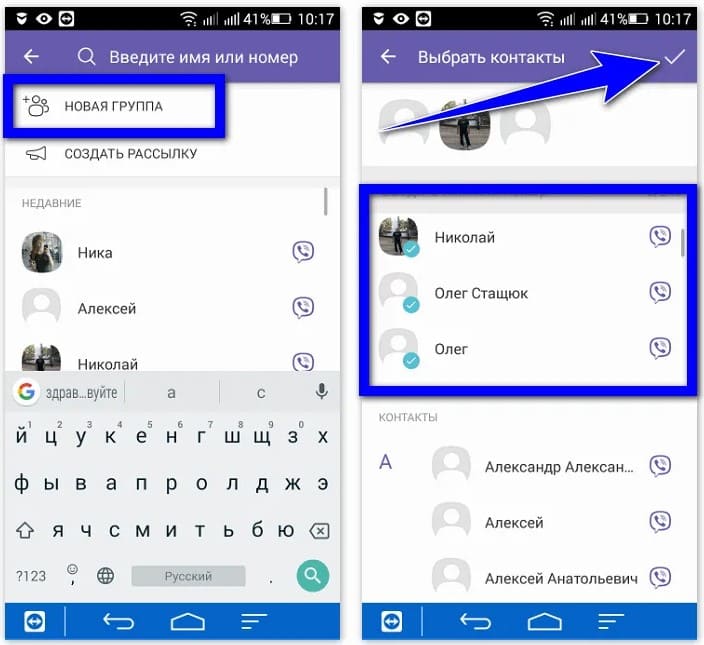
На компьютере
В отличие от мобильного приложения, компьютерная версия позволяет создать только новую группу, но не сообщество.
Пошаговая инструкция:
- Откройте программу Viber.
- Выберите пользователя из перечня своих переписок или щелкните по «плюсу», добавив ссылку на юзера, которому вы не написали никаких SMS.
- Тапните по баннеру с именем выбранного собеседника.
- В появившемся меню нажмите на «Участников». В перечне будете показаны вы и ваш собеседник.
- Щелкните по кнопке «Добавить» и выберите контакты из своей адресной книги. Можно ввести номер, не добавленный в нее, если пользователь зарегистрирован в Viber.
Как настроить параметры группы
При необходимости можно изменить количество участников чата, его название и аватарку.
Порядок действий для оформления беседы:
- Нажмите на кнопку в виде 3 точек.
- В появившемся меню выберите пункт «Информация».
- Кликните по значку карандаша.
Откроется режим оформления. В специальной графе вы можете вписать имя беседы, а кнопка со значком камеры позволит загрузить фотографию для нее.
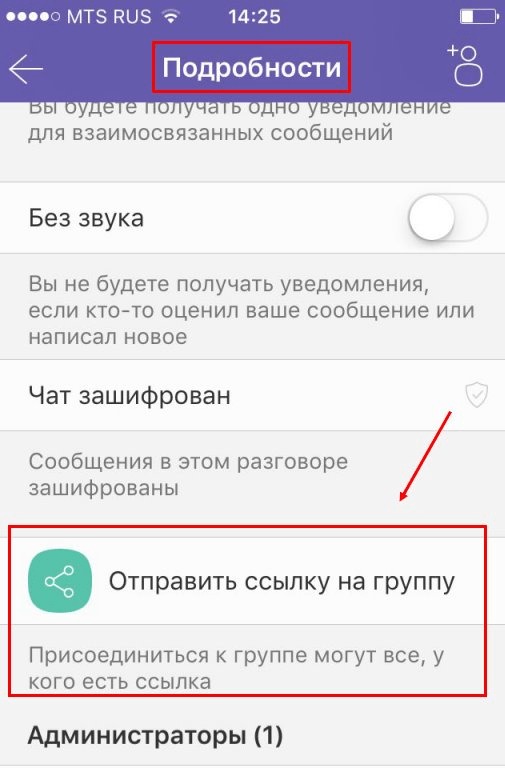
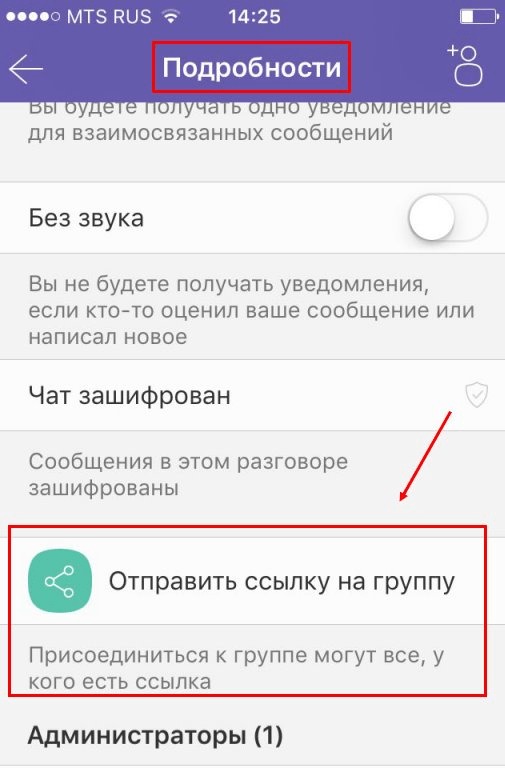
Приглашение участников
Новые контакты добавляются в чат с помощью того же специального меню, вызванного кнопкой в форме карандаша. Вы можете сделать это 2 способами: сгенерировать ссылку, выбрав соответствующий пункт в разделе «Участники», или же добавить кого-то из адресной книги, нажав на значок плюса.
На компьютере можно приглашать участников посредством иконки в форме человека с плюсом.
Удаление контактов из группы
Чтобы удалить ненужного пользователя из беседы, в том же разделе «Участники» выберите один из аккаунтов. Когда появится диалоговое окно, нажмите на кнопку «Удалить из чата».
Советы по созданию сообщества в «Вайбере»
Если сообщество создается с целью рекламы услуг или продуктов, необходима его раскрутка. Для этого размещайте ссылку на чат в форумах и социальных сетях. Не прибегайте к навязчивой рекламе, чтобы завлечь пользователей. Лучше спросить человека, интересна ли ему эта информация. Требуется интересный и свежий контент.
Используйте опросы и викторины для взаимодействия со своей аудиторией. Опросы помогают узнать мнение пользователей о том или ином продукте, а викторины можно организовывать в целях розыгрыша призов.







